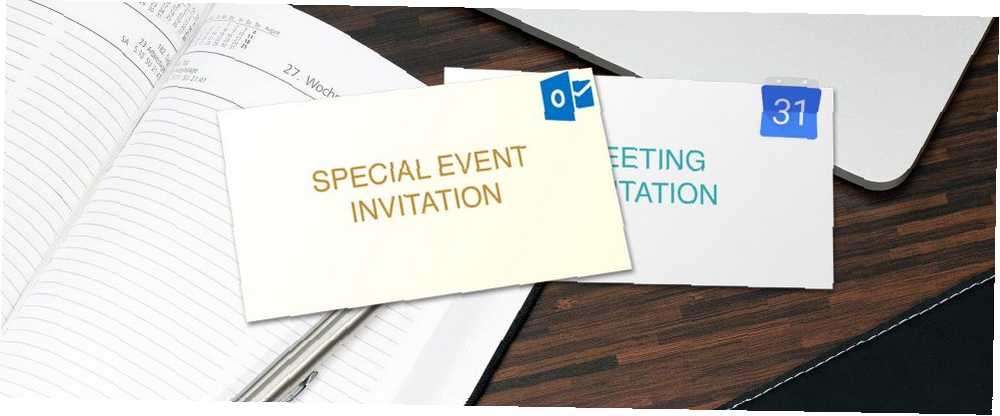
Lesley Fowler
0
2780
451
Používáte-li šablony pro kancelářské dokumenty, jako jsou agendy 15 agend bezplatných schůzek Agenda pro Microsoft Word 15 šablon agend bezplatných schůzek pro Microsoft Word Tyto šablony agend bezplatných schůzek pro Microsoft Word vás mohou připravit na skvělý začátek jakéhokoli typu schůzky. , zápis z jednání 12 nejlepších šablon zápisů z jednání pro profesionály 12 nejlepších šablon zápisů z jednání pro profesionály Formát zápisu ze schůzky zachycuje základy. K rychlému použití formátu MOM použijte jednu z těchto šablon zápisů z jednání. a finanční položky, pravděpodobně byste je měli rádi na pozvánky na schůzky a události. Problém je, že je obtížné je najít a v závislosti na kalendáři, který používáte, možná ještě těžší.
Pro Kalendáře Google a Outlook si můžete vytvořit vlastní užitečné šablony během několika minut. Jsou ideální pro opakující se schůzky, kdy chcete opakovaně používat stejný obrys pouze s malými úpravami. Můžete si vytvořit tolik, kolik chcete pro různé typy schůzek, a poté je použít pomocí několika kliknutí.
Pro schůzky Kalendáře Google
Přejděte do svého Kalendáře Google na webu a přihlaste se. Vyberte datum a čas a vytvořte událost tak, jak byste normálně měli, a přejděte na stránku s podrobnostmi o události. To lze provést dvojitým kliknutím na datum a čas přistání na stránce. Nebo klikněte jednou pro otevření rozbalovacího okna a pak klikněte na Upravit událost.
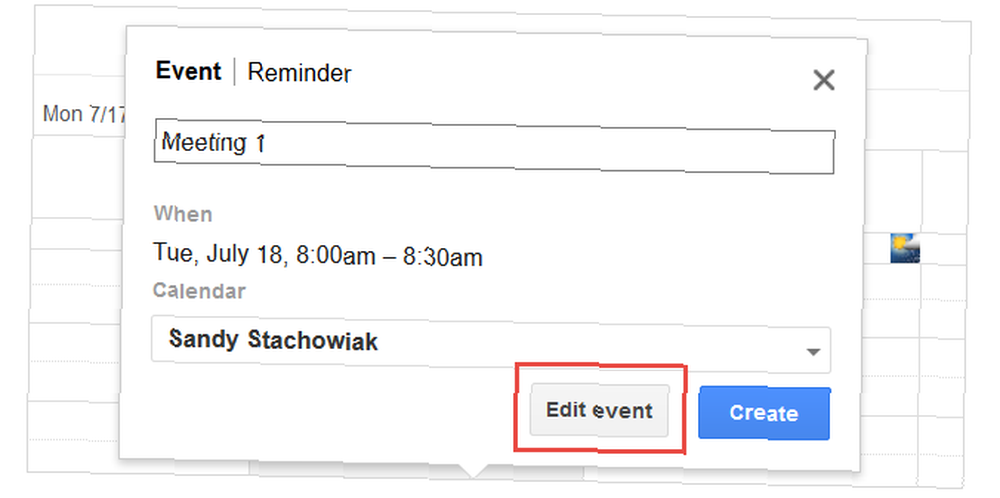
Nyní na stránce s podrobnostmi o událostech podle potřeby vyplňte informace o názvu, umístění, popisu a dalších částech. Položky, které vyplníte, zůstanou v šabloně, která je užitečná. Můžete je však také upravit. Po dokončení klikněte na Uložit.
Jakmile událost uložíte, uvidíte odkaz na samém spodku stránky s podrobnostmi Publikovat událost. Klikněte na tento odkaz a v rozbalovacím okně označeném Nebo zkopírujte odkaz, udělejte přesně to: zkopírujte odkaz.
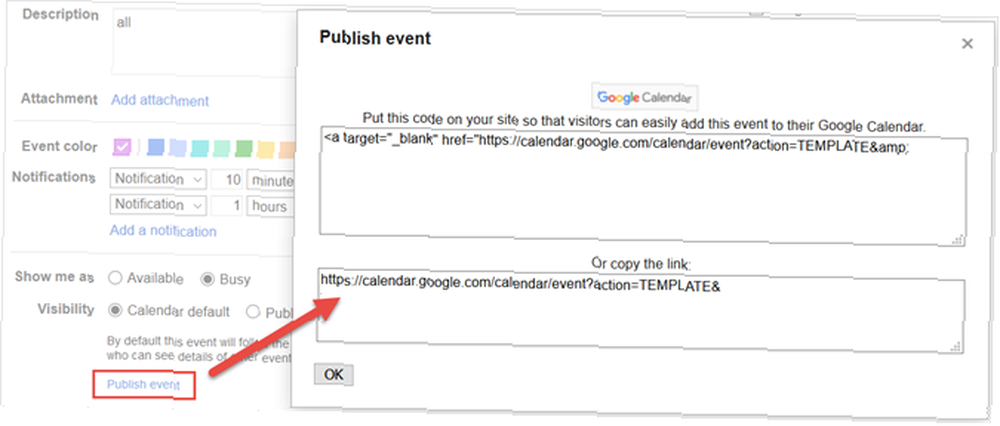
Otevřete novou kartu nebo okno prohlížeče, vložte odkaz do adresního řádku, stiskněte klávesu Enter a uvidíte svou událost. Poté si vytvořte záložku, která bude odkazovat pro budoucí použití šablony. Když šablonu znovu otevřete ze záložky, můžete provést potřebné úpravy. Vyberte nové datum a čas a upravte ostatní položky.
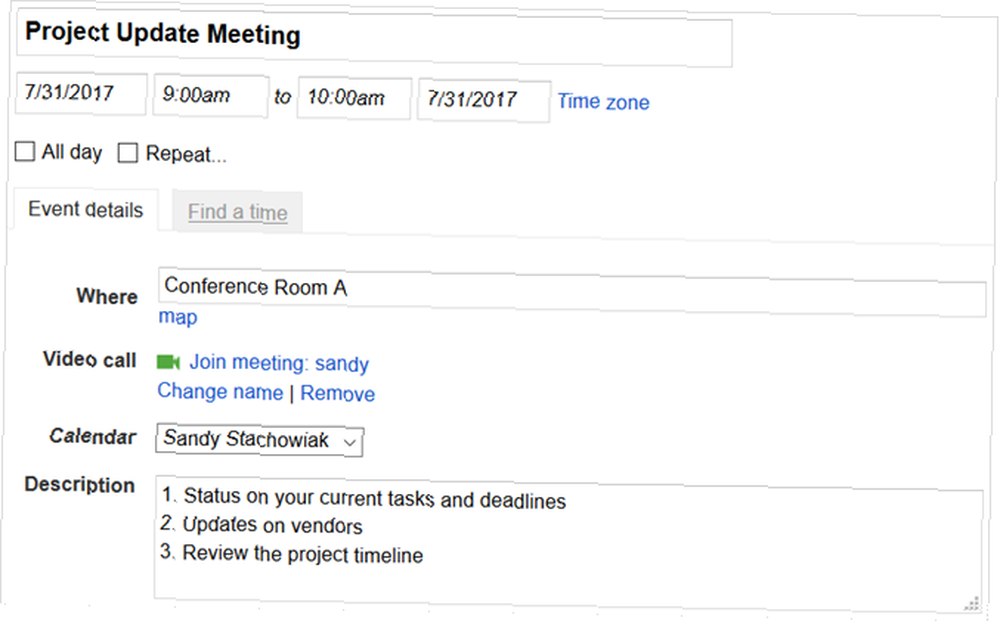
Když pozvánku uložíte a odešlete, neovlivní to vaši původní událost. Můžete ji použít znovu a znovu jako šablonu.
Další tipy pro Kalendář Google naleznete v těchto devíti funkcích. 9 Funkce Kalendáře Google, které byste měli používat 9 Funkcí Kalendáře Google, které byste měli používat Kalendář Google, má více triků v rukávu, než si můžete uvědomit. Naše tipy vám pomohou uspořádat události a zkrátit čas strávený správou kalendáře. to by vás mohlo překvapit.
Pro události kalendáře Outlook.com
Vytvoření šablony události je v kalendáři Outlook.com trochu složitější. A ačkoli budete používat jinak, je to stále užitečné. Přihlaste se na webu Outlook.com na webu a otevřete kalendář. Poklepáním na datum a čas otevřete stránku s podrobnostmi o události nebo klikněte a vyberte Více informací ve vyskakovacím okně.
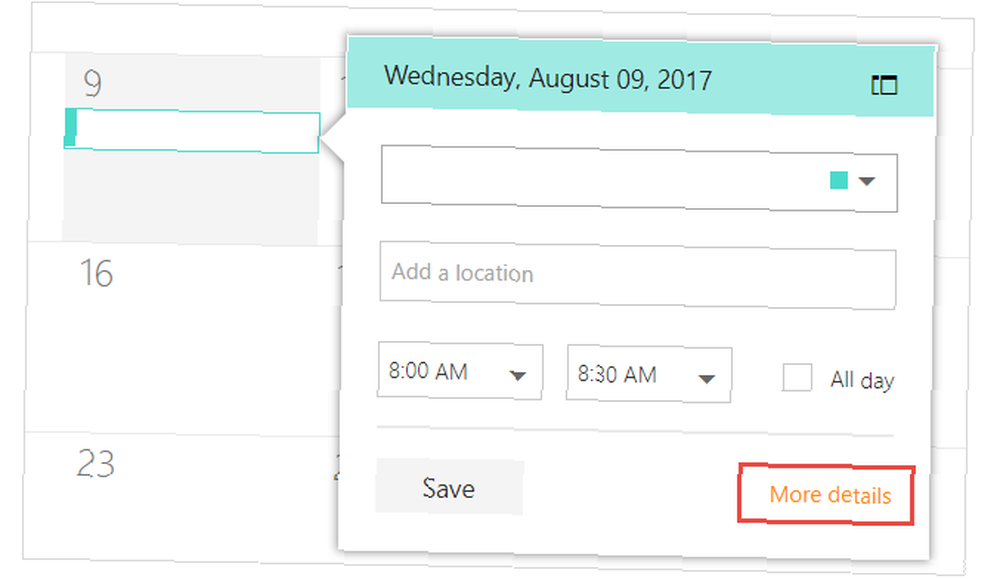
Nyní byste měli být na stránce s podrobnostmi o události. V horní části klepněte na tlačítko Moje šablony otevřete postranní panel šablony. Uvidíte e-mailové šablony již v seznamu a můžete si vytvořit vlastní. Tyto e-mailové šablony jsou vhodné pro zprávy, ale lze je také použít pro události, což budete dělat.
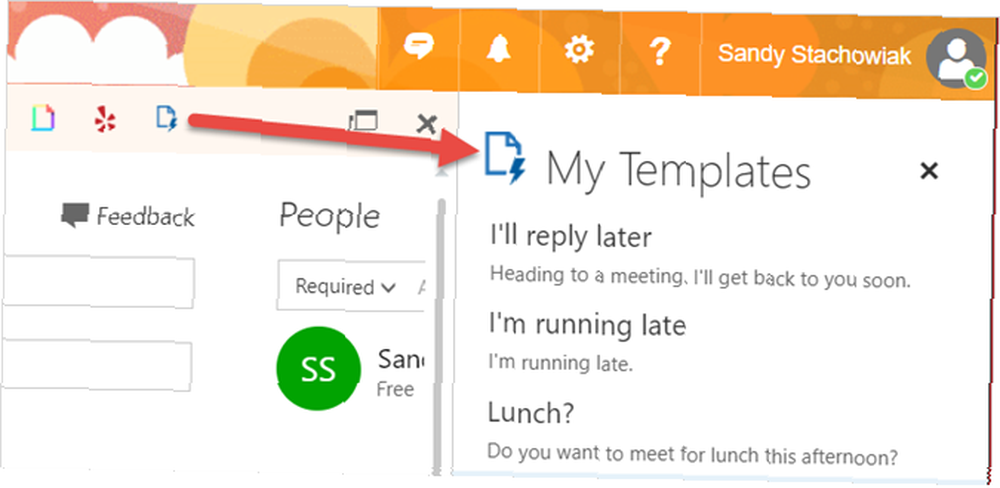
Klikněte na Šablona vytvořit nový a pak mu dát název. Tento titul se nezobrazí nikde ve vaší události. Zobrazí se však popisná část, takže toto je informace, kterou musíte vyplnit. Po dokončení klikněte na Uložit.
Nyní, kdykoli jste na stránce s podrobnostmi o události, můžete otevřít Moje šablony a klikněte na vytvořenou šablonu. Všimněte si, když uděláte, že popis, který jste vyplnili, se automaticky naplní do popisu vaší události. Poté pokračujte a dokončete zbývající podrobnosti o události.
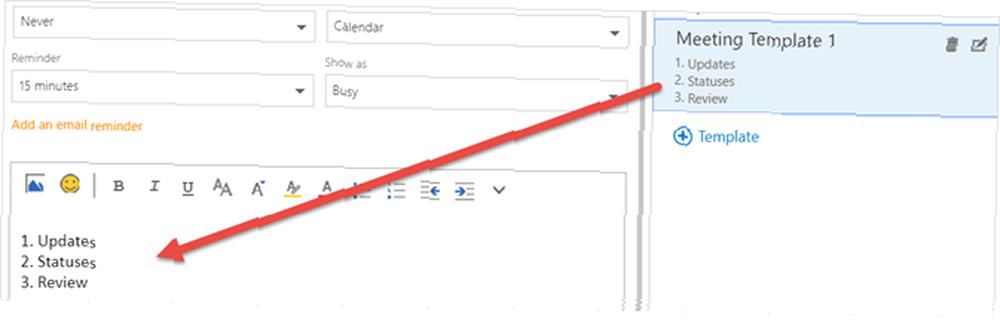
I když pomocí šablony lze vyplnit pouze pole popisu pro vaši událost, je to stále šetřič času pro dlouhé obrysy nebo programy schůzek.
A pokud používáte aplikaci Outlook na svém mobilním zařízení, nezapomeňte vyzkoušet tyto skvělé funkce Mobilní aplikace Outlook právě získala několik skvělých funkcí kalendáře Mobilní aplikace Outlook právě získala několik skvělých funkcí kalendáře Aplikace kalendáře Sunrise byla zabita před několika týdny, ale aplikace aplikace Microsoft Outlook absorbovala některé ze svých nejlepších funkcí. .
Pro schůzky aplikace Outlook Desktop
Chcete-li vytvořit a použít šablonu v ploše aplikace Outlook, budete potřebovat Vývojář kartu na vaší stuze. Pokud ji nevidíte, můžete ji snadno přidat. Klikněte na Soubor > Možnosti > Přizpůsobte pás karet. Poté zaškrtněte políčko vedle Vývojář v Přizpůsobte pás karet a klikněte na OK.
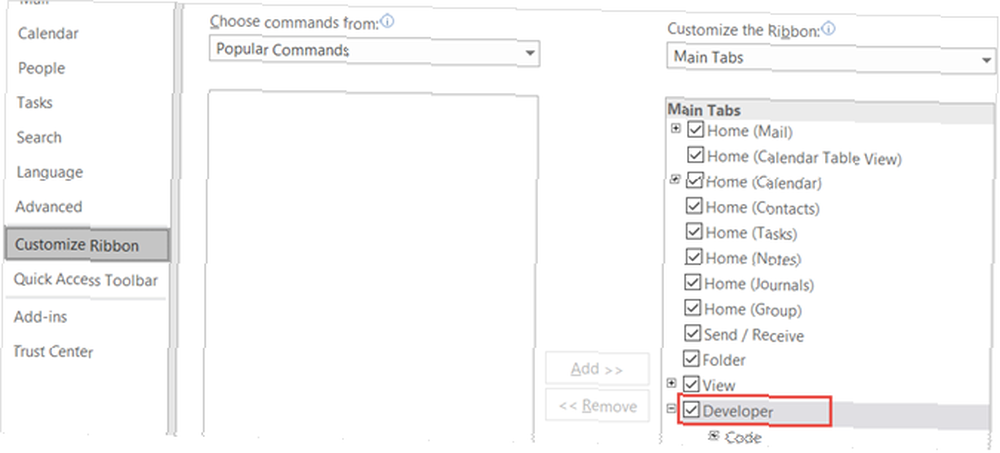
Dále přejděte do kalendáře a poklepáním na datum a čas otevřete okno pro vytvoření události. Podle potřeby vyplňte podrobnosti o předmětu, umístění a popisu. V pásu karet události klikněte na ikonu Vývojář tab, the Publikovat a vyberte Publikovat formulář jako ze seznamu.
V následujícím vyskakovacím okně vyberte umístění, kam chcete šablonu uložit, a dokončete Zobrazit a Název formuláře pole. Klikněte na Publikovat. Nyní můžete svou událost uložit, pokud ji chcete zachovat nebo zavřít okno události, aniž byste ji uložili, pokud jste ji právě použili k vytvoření šablony.
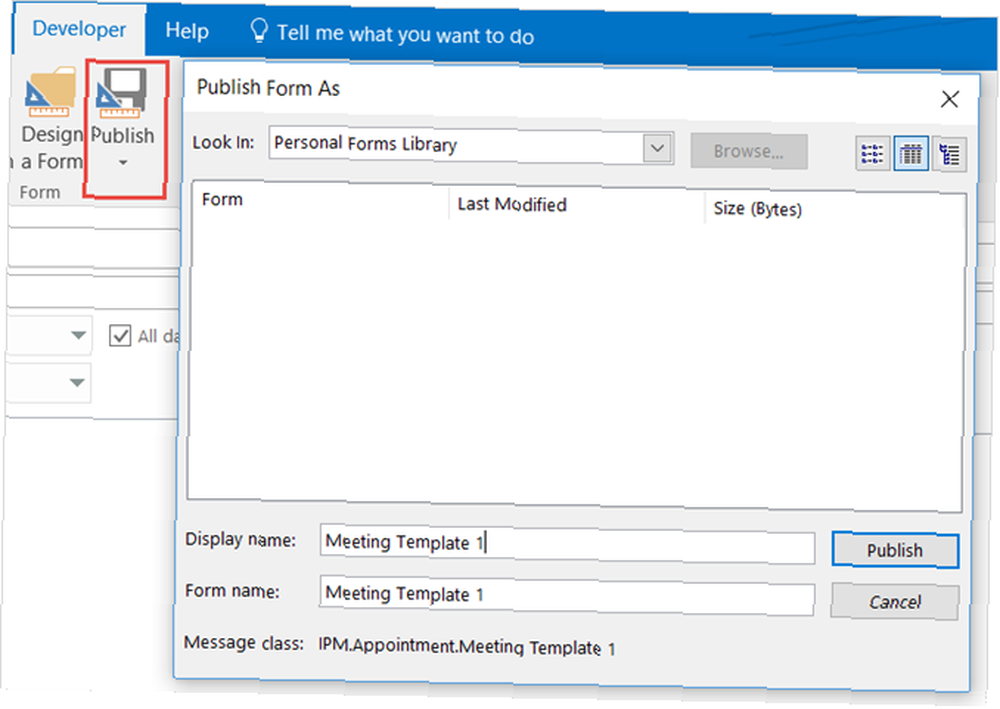
Chcete-li použít svou šablonu, otevřete Kalendář aplikace Outlook a klikněte na ikonu Vývojář kartu na pásu karet hlavního kalendáře. V rozbalovacím okně přejděte na místo, kam jste formulář uložili, vyberte šablonu a klikněte na otevřeno. Nyní můžete vyplnit podrobnosti o události, uložit je a odeslat je svým účastníkům jako obvykle.
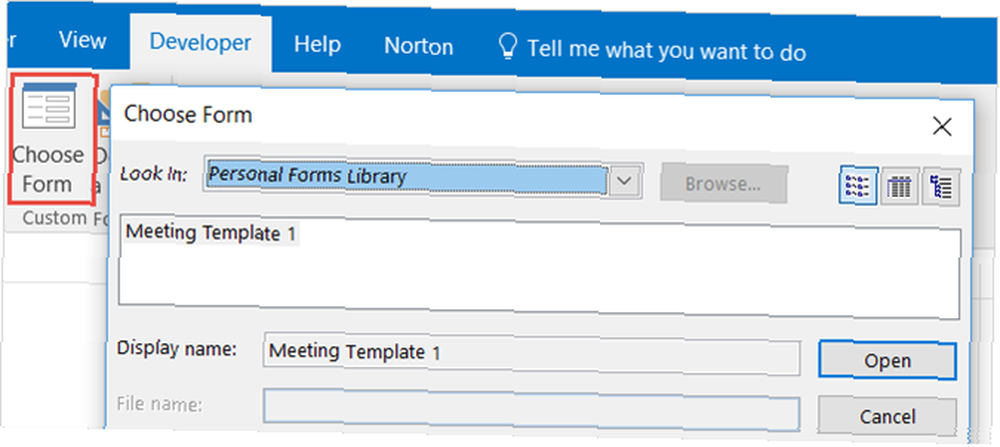
Stejně jako v šabloně Kalendáře Google nebudou mít žádné provedené změny vliv na vaši původní událost.
Pro další triky šetřící čas pro vaši stolní aplikaci Outlook jsme zveřejnili seznam klávesových zkratek aplikace Outlook 25+ Klávesové zkratky aplikace Outlook, abyste byli produktivnější 25+ Klávesové zkratky aplikace Outlook pro zvýšení produktivity Aplikace Outlook je jedním z nejoblíbenějších stolních počítačů e-mailové klienty, které se dnes používají. Pokud jste jedním z mnoha uživatelů aplikace Outlook, ušetří vám následující klávesové zkratky spoustu času. .
Příklady schůzek a typů událostí
Pokud normálně nastavujete opakující se schůzky, je šablona pravděpodobně zbytečná, protože podrobnosti zůstávají v žádosti. Pokud však pravidelně nastavujete mnoho různých schůzek, šablony mohou být docela užitečné. Zde je jen několik příkladů, kdy použít tyto užitečné nástroje:
- Setkání týmu a postavení
- Diskuse o produktech
- Schůzky aktualizace projektu
- Recenze zaměstnanců
- Charitativní organizační schůzky
- Konference rodičů / učitelů
- Schůze výborů
Šablony Jednoduše šetří čas
Trávením pár minut času vytvořením těchto šablon můžete ušetřit ještě více času později. A pokud často nastavujete schůzky nebo události s podobnými detaily, proč nepoužít šablonu? Šetří vám nejen čas 10 šablon k úspoře času v kanceláři 10 šablon k úspoře času v kanceláři Existují dokumenty, které píšete znovu a znovu? Ať už se jedná o programy schůzek, faktury nebo zprávy o stavu, šablony vám mohou práci usnadnit. Sestavili jsme 10 návrhů šablon, abychom vám ušetřili čas. , ale zvyšte svou produktivitu, zajistěte konzistenci účastníkům schůzky a pomozte si zapamatovat si všechny podrobnosti.
Vyzkoušejte a vytvořte šablonu pro vaše události Kalendáře Google nebo Outlook a dejte nám vědět, co si myslíte!











